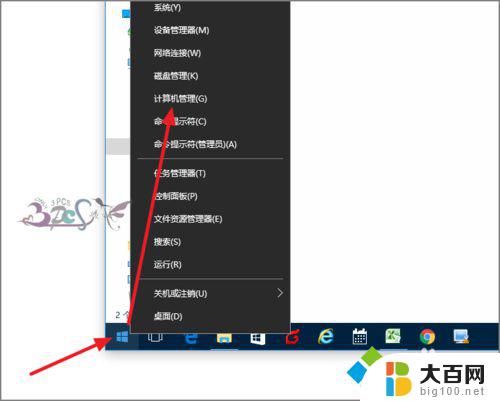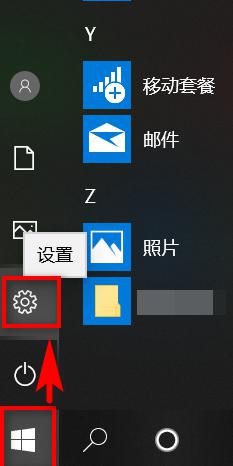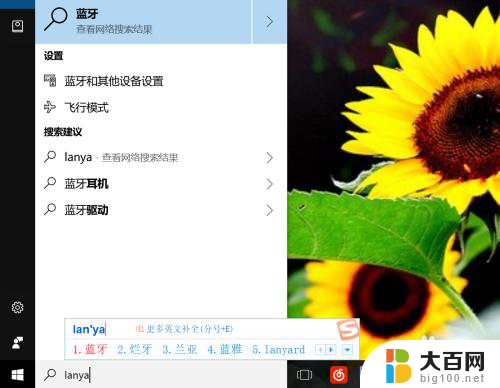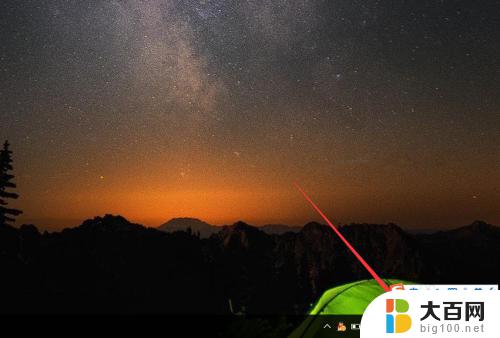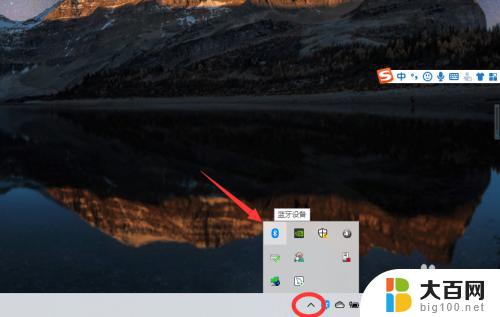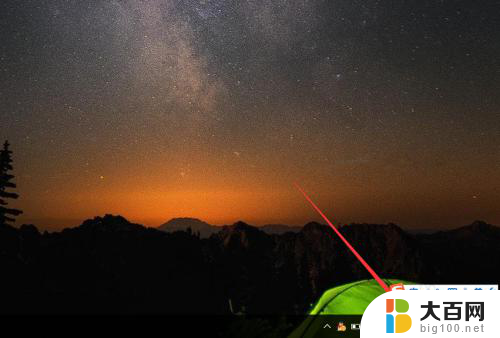win10电脑打开蓝牙 win10电脑蓝牙驱动下载
随着科技的不断发展,蓝牙技术已经成为现代生活中不可或缺的一部分,对于使用Win10电脑的用户来说,打开蓝牙功能和下载相应的蓝牙驱动显得尤为重要。蓝牙技术的应用范围越来越广泛,无论是传输文件、连接外部设备还是享受无线音频,蓝牙都能为我们带来极大的便利。为了方便用户使用蓝牙功能,Win10电脑提供了简便的操作步骤来开启蓝牙,并且还可以根据需要下载和安装相应的蓝牙驱动。本文将介绍Win10电脑打开蓝牙功能的方法以及如何下载蓝牙驱动,让您能够充分利用蓝牙技术带来的便捷。
步骤如下:
1.首先点击左下角的win10菜单图标打开
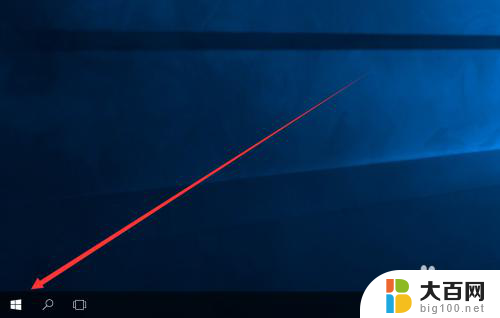
2.接下来找到这个设置图标点击打开
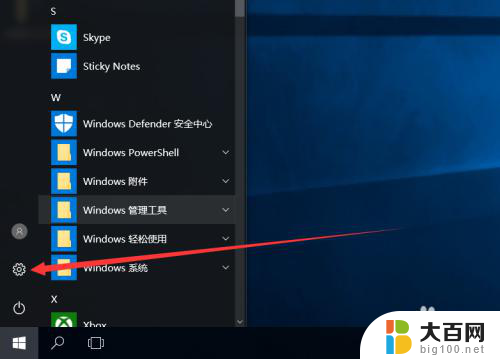
3.打开设置图标后会出现这个白色的窗口,在里面找到图中的设备点击打开
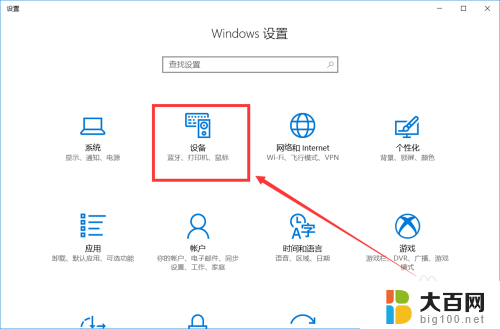
4.打开后第一栏就是蓝牙设备的设置界面了,在图中这个灰色的图标点击开启。蓝牙就被打开了
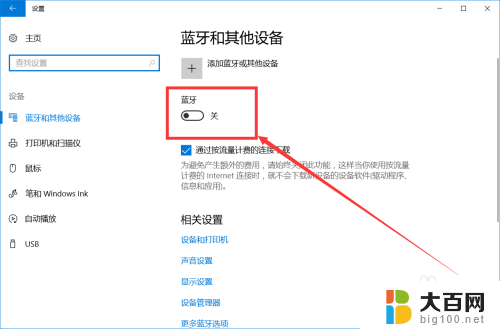
5.开启后下面就会显示可以链接的蓝牙设备了,可以是手机。耳机,鼠标等等
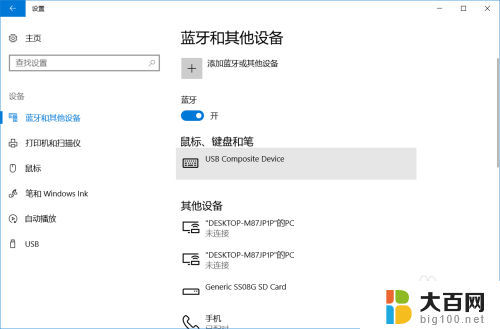
6.点击上面的添加设备的图标打开
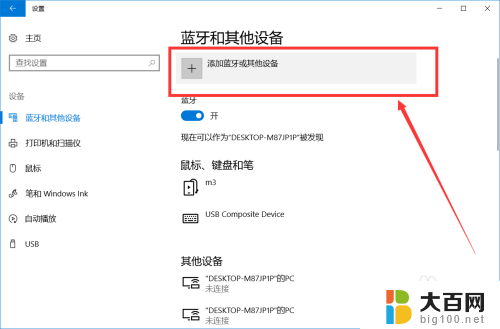
7.打开后就出现可以添加的设备了,第一行可以添加手机。键盘,鼠标,笔等
第二行可以添加支持蓝牙的显示器
第三行则可以添加一些DLNA,DIAL,POS等
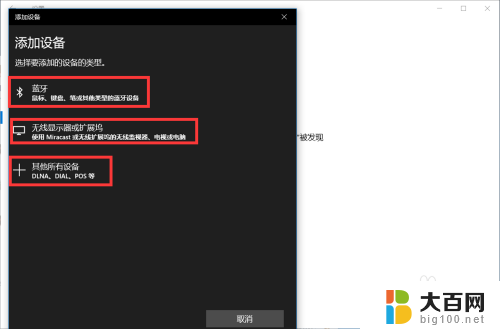
以上就是关于如何在Win10电脑上打开蓝牙的全部内容,如果您遇到相同的问题,您可以按照以上方法解决。